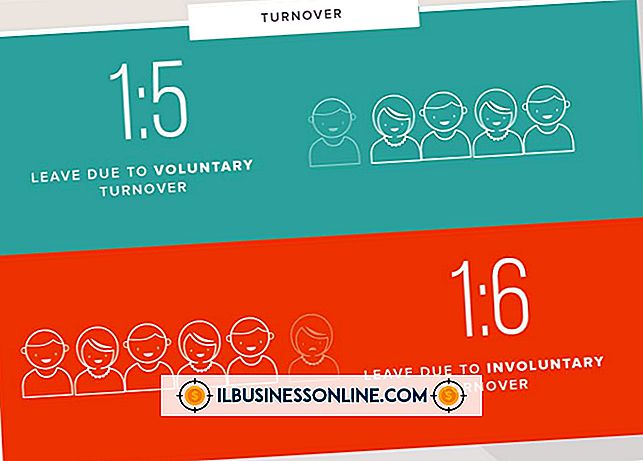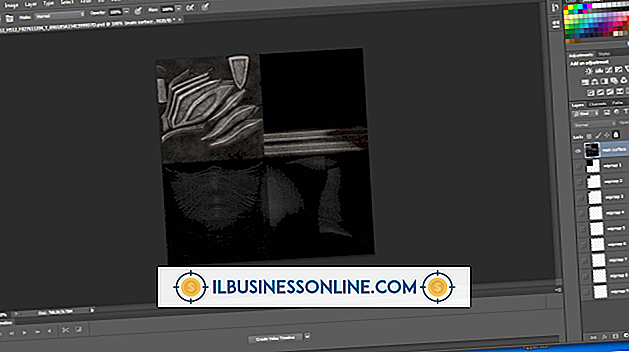Wie benutze ich Instagram auf meinem Computer?

Die Popularität von Instagram brachte ihm 2012 ein Buyout von 1 Milliarde US-Dollar durch Facebook. Die Foto-Sharing-Anwendung kann von Ihrem Unternehmen auf vielfältige Weise genutzt werden, von der Präsentation von Kunstwerken bis zur Aufzeichnung Ihrer Reisen und Konferenzen. Seit März 2013 gibt es keine Möglichkeit, einen Computer zu verwenden, um sich für ein Instagram-Konto anzumelden oder Fotos hochzuladen - die ursprüngliche mobile App muss für diese Aufgaben verwendet werden. Sie können jedoch über das Web auf Ihr Konto zugreifen und Änderungen an Ihrem Browser vornehmen Profil und mögen und kommentieren Sie die von Ihren Kontakten hochgeladenen Fotos.
1
Melden Sie sich bei Instagram an, um die neuesten Fotos der von Ihnen verfolgten Benutzer in chronologischer Reihenfolge anzuzeigen, wobei sich die neuesten Fotos oben befinden. Klicken Sie auf das Herzsymbol, um ein Foto "zu mögen", oder klicken Sie in das Feld "Kommentar schreiben", um einen Kommentar zu hinterlassen.
2
Wählen Sie in der Symbolleiste Ihren Benutzer-Avatar aus und wählen Sie "Profil anzeigen", um Ihr öffentliches Instagram-Profil anzuzeigen. Dadurch werden alle Ihre Instagram-Fotos zu einem Mosaik im Raster-Stil zusammengefügt. Die Anzahl der aufgenommenen Fotos, die von Ihnen gewonnenen Follower und die von Ihnen verfolgten Konten werden ebenfalls angezeigt.
3.
Klicken Sie auf ein Foto, um eine größere Vorschau anzuzeigen und seine Vorlieben und Kommentare anzuzeigen. Sie können hier ein eigenes Like oder einen Kommentar hinzufügen. Klicken Sie auf eine beliebige Stelle außerhalb des Popup-Fensters, um zu Ihrem Instagram-Profil zurückzukehren.
4
Klicken Sie auf "Profil bearbeiten", um Änderungen vorzunehmen. Sie können Ihren Benutzernamen und Ihr Kennwort bearbeiten und Ihrem Instagram-Profil eine Bio- und Website-Adresse hinzufügen. Dies kann eine nützliche Möglichkeit sein, einen Link zu einem Unternehmensblog oder einer Website herzustellen.
5
Wählen Sie "Anwendungen verwalten" aus, um Anwendungen von Drittanbietern anzuzeigen, die Zugriff auf Ihren Instagram-Feed haben (z. B. Website-Widgets). Klicken Sie neben den Apps, die Sie nicht mehr verwenden, auf "Zugriff widerrufen".
6
Klicken Sie auf "Badges" und wählen Sie einen Badge-Stil aus, um ein HTML-Code-Snippet zu generieren, das Personen mit Ihrem Instagram-Profil im Web verknüpft. Dieses Abzeichen kann beispielsweise neben Twitter- und Facebook-Symbolen auf Ihrer Website eingebettet sein.
Tipps
- Wenn Sie ein auf Ihrem Computer oder auf einer Digitalkamera gespeichertes Bild Instagram erstellen möchten, müssen Sie es zunächst mit Ihrem Mobiltelefon oder Tablet-Gerät synchronisieren und es anschließend mit der App auf Instagram hochladen. Offizielle Apps sind für Geräte mit Android 2.2 (oder höher) und iOS 4.3 (oder höher) verfügbar.
- Zwar gibt es mehrere inoffizielle Desktop-Apps und Webschnittstellen für Instagram, diese Tools werden jedoch nicht von Instagram selbst unterstützt. Die Zuverlässigkeit und Sicherheit dieser Dienste kann nicht garantiert werden und wird daher am besten vermieden.